Tisk dokumentu - Wordu 2010
Jak tisknout vaše dokumenty v MS Wordu? - včetně možnosti ekonomického tisku.
Úvodem do tisku
Tisknou z Wordu je jednou z nejdůležitějších věcí. Pokud již umíte vytvořit a uložit dokument, ještě jej musíte vytisknout. Zatím se stále smlouvy, faktury, dodací listy, objednávky musí vytisknout, je sice pár firem co z velké části pracuje s elektronickými dokumenty, ale ta největší skupina pořád pracuje s papírovými.
V tomto článku se naučíte:
- Zobrazní před tiskem
- Nastavení tisku - základy výběr tiskárny
- Tisk dokumentu
- Nastavení tisku - pokročilé - například úsporný tisk
- Ostatní informace o tisku - například tisk do *.pdf
Zobrazení před tiskem
Nejen z důvodu úspory papíru doporučuji před tiskem zkontrolovat, jak bude stránka vypadat.
Na pásu karet vyberete Soubor ze zobrazeného menu Tisk a zobrazí se vám okno pro tisk kde v pravé části vidíte, jak dokument bude vypadat.

Máte-li stránek více, můžete se dostat na další pomocí šipek umístěných v dolní liště.
Zpět na seznam kapitol o tisku ve Wordu.
Nastavení tisku
Vím, že Vás bude lákat tlačítko Tisk, ale alespoň doporučuji vybrat tiskárnu a rozsah stránek. O dalším nastavení se zmíním v následující kapitole Nastavení tisku - pokročilé.
V Soubor > Tisk v oddíle Tiskárna vyberete vhodnou tiskárnu (kam budete chtít tisk poslat). Často je k dispozici více tiskáren lasarové (pro černobilý tisk) ingoustovka (pro barevný).

V oddíle Nastavení klikem na Tisknout vlastní rozsah vyberete z nabízených možností. Například pro úsporu papíru vytisknete jen liché stránky, papír otočíte a vytisknete sudé.
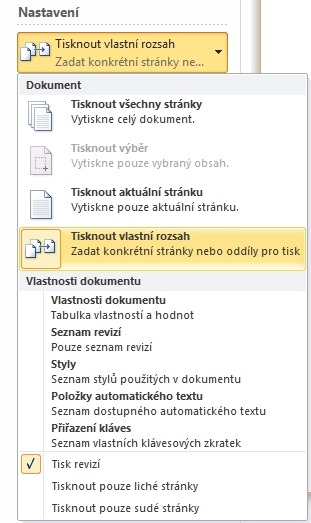
Pokud Vám nevyhovují, můžete vypsat přímo rozsah stránek v oddíle Nastavení do pole Stránky vepíšete vlastní rozsah. Zadávají se čísla nebo rozsahy, čísla se oddělují čárkou (stránky se počítají od začátku do konce).
1,8,15
nebo
5-10
nebo
1, 5-10, 52
atd.

Rozsah stránek umožňuje ještě další nastavení, ale tom v další kapitole. Jako základ postačí.
Zpět na seznam kapitol o tisku ve Wordu.
Vlastní tisk
Teď když máte zkontrolované, jak dokument vypadá, vybranou tiskárnu a rozsah tisku stačí klik na počet kopií (většinou není potřeba protože stačí jeden výtisk), ale třeba pro faktury, dodací listy potřebujete dva (jeden pro Vás druhý pro firmu které posíláte). A teď jen Tisk a dokument se vytiskne (pokud je tiskárna správně nastavená, zapnutá, má papír a ten není zaseknut,...

Zpět na seznam kapitol o tisku ve Wordu.
Pokročilejší nastavení
V této kapitole proberu další možnosti nastavení tisku.
Výběr stránek pro tisk
V předchozí kapitole jsem probral základní nastavení pro vybrané stránky. Nastavit lze více třeba požadavek na vytisknutí oddílu (p=stránka, s=oddíl)

Jednostranný/oboustranný tisk
Jednostranný nebo oboustranný tisk, automatické překlápění po delší či kratší straně (pokud umí tiskárna), nebo ruční výměna papíru.)
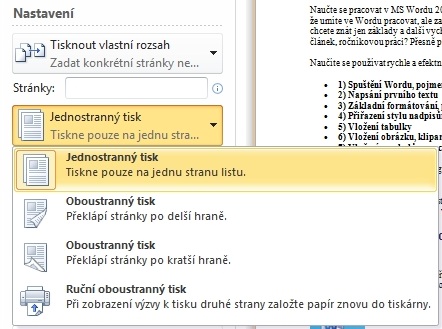
Kompletováno
Pro více kopií jak se mají papíry třídit.

Orientace
Orientace papíru - na výšku nebo na šířku.

Velikost papíru
Nastavení velikosti papíru (A4, A5, A3 ....)

Okraje
Nastavení okrajů - hlavně pokud papír zakládáte do pořadačů tak počítat s místem vlevo (málokterá šablona s touto alternativou počítá), ale je důležitá. Jelikož po založení je levá část dokumentu špatně čitelná.

Počet stránek na list
Tisknete-li nějaké poznámky, případně v dokumentu je použít velký font, můžete nastavit vytisknutí až 16 stránek na jeden list papíru.
Poznámka: Tady pozor na schopnosti tiskárny při tisku nemusí být písmenka čitelná (a třeba tahák bude nepoužitelný :( ).
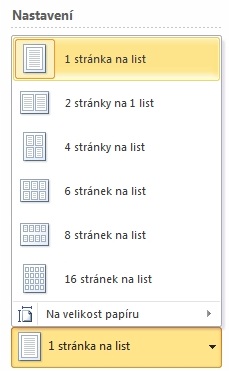
Ostatní nastavení
Dále je možno nastavit
- Vlastnosti tiskárny - zde podle tiskárny a jejího ovladače
- Vzhled stránky - pokud máte raději záložkové menu.
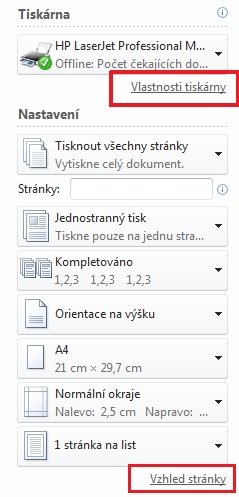
Zpět na seznam kapitol o tisku ve Wordu.
Ostatní informace o tisku ve Wordu
Tisknout můžete nejen na tiskárnu, ale také do pdf. O tom jak tisknout do pode se zminuji v samostatném článku. Zde jen zmíním dvě možnosti:
- Virtuální tiskárna - mate nainstalovanou virtuální tiskárnu, která umožňuje tisk do pdf (tu si vyberete a dáte klasicky TISK.
- Uložit jako *.pdf - místo tisku dáte uložit dokument a místo uložení do klasického wordu (*.docx, *.doc) uložíte jako *.pdf.
Zpět na seznam kapitol o tisku ve Wordu.
Závěrem
Mate-li nápad jak doplnit článek o tisku můžete se zmínit v komentářích (a pomoci tak dalším čtenářům).
Článek byl aktualizován: 19.09.2020 10:38
Odměna
Ušetřil vám tento web čas, peníze? Pomohl vyřešit problém? Jste ochotni poskytnout symbolickou odměnu na další rozvoj? Vybrte si formu odměny, která vám vyhovuje.
Pavel Lasák - autor webu

Microsoft Office (Word, Excel, Google tabulky, PowerPoint) se věnuji od roku 2000 (od 2004 na této doméně) - V roce 2017 jsem od Microsoft získal prestižní ocenění MVP (zatím jsem jediný z ČR v kategorií Excel). Své vědomosti a zkušenosti dávám k dispozici i on-line ve videích pro SEDUO. Ve firmách školím a konzultuji, učím na MUNI. Tento web již tvořím přes 15 let. Zdarma je zde přes 1.000 návodu, tipů a triků, včetně přes 250 různých šablon, sešitů.
Komentáře
Jirka
Přidáno: 24.05.13 14:59
Mám tiskárnu Ricoh Aficio SP 3400N PS. Dal jsem oboustraný ruční tisk. První sada (lichých stránek) se vytiskne v pohodě. Papíry jsem vzal, dal 1. stranou a potiskem dolů a dal OK (tisk sudých stran). Tiskárnu nenapadlo, aby tiskla odzadu, ale na papír s poslední lichou stranou mi natiskne vždy 2. stránku dokumentu. Jde někde ve wordu nastavit, aby tiskla sudé stránky od konce dokumentu, nebo to budu muset vždycky ručně přeskládávat? Děkuji za odpověď.
Pavel Lasák
Přidáno: 25.05.13 13:27
To Jirka: Ve Wordu o takové funkci (nastavení) nevím, ale může to mít v sobě nastavení tiskárny (uvedený typ bohužel neznám).
Jana
Přidáno: 16.07.13 17:08
mám nastavené okraje, ale tiskárna si přidá vlevo skoro půl centimetru a vpravo to ubere. Co s tím mám dělat? potřebuji to mít vytištěné přesně podle zadaných okrajů
Pavel Lasák
Přidáno: 17.07.13 16:56
To Jana: Podívat se do nastavení příslušné tiskárny. Případně těch 0,5 cm ubrat.
Honza
Přidáno: 24.06.15 11:00
Dobry den, da se ve WORDu nastavit jako default tisk "Aktualni stranky" jako to je v EXCELu? Dekuji za jakoukoli odpoved
Radek
Přidáno: 14.09.15 07:22
8 stránek na list se mi daří tisknout pouze, když jsou orientovány na výšku. Pokud jsou na šířku, nejde to. Nevíte náhodou, jak na to?
Anna
Přidáno: 17.12.15 20:09
Dobrý den, chtěla bych se zeptat, kde najdu nastavení pro barvu tisku.
Word
Sdílejte
|
Pomohl Vám návod? Sdílejte na Facebooku, G+ |
||
|
LinkedIn... |

